- Autor Lauren Nevill [email protected].
- Public 2023-12-16 18:50.
- Zuletzt bearbeitet 2025-01-23 15:18.
Heutzutage ist es sehr profitabel, ein Taxi mit einer Karte zu bezahlen, da nicht jeder gerne einen großen Haufen Geldscheine in seiner Brieftasche trägt. Diese Zahlungsmethode erspart Ihnen auch Situationen, in denen der Fahrer kein Wechselgeld bei sich hat oder aus irgendeinem Grund eine zusätzliche Zahlung erfordert. Der Yandex. Taxi-Service bietet seinen Kunden die Möglichkeit, Fahrten per Banküberweisung zu bezahlen.
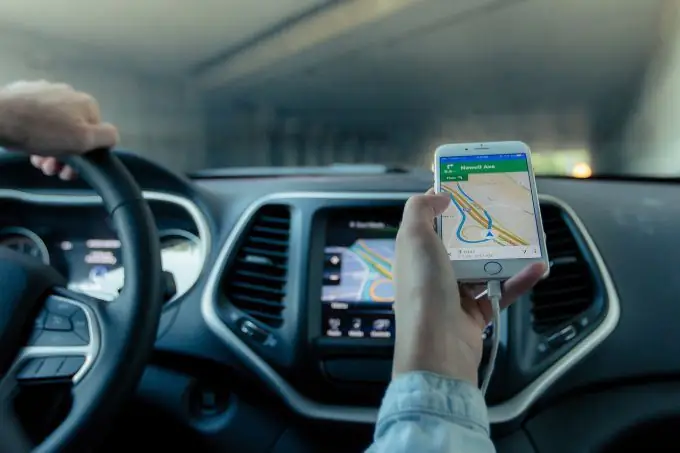
Installieren und Auffüllen von Daten
Zuerst müssen Sie die Yandex-Taxianwendung installieren. Starten Sie es dann, woraufhin das System Ihren Standort automatisch ermittelt. Dazu müssen Sie der Anwendung Zugriff auf Ihren Standort gewähren. Wählen Sie im Anwendungsmenü (in der oberen linken Ecke des Bildschirms) den Punkt "Zahlungsmethode". Sie sehen eine Liste möglicher Zahlungsmöglichkeiten, an deren Ende sich ein gelber Button „Karte hinzufügen“befindet. Stellen Sie vor der Verknüpfung einer Karte sicher, dass diese über Guthaben verfügt, dies ist bei der Überprüfung Ihrer Karte erforderlich. Der Betrag auf dem Konto darf den Mindestreisepreis nicht unterschreiten.
Geben Sie im Feld „Kartennummer“die sechzehnstellige Nummer ein, die auf der Vorderseite der zu verknüpfenden Karte angegeben ist. Darunter sind unter der Nummer auf der Karte selbst der Monat und das Jahr im Format "mm / yy" angegeben, sie müssen im Feld "Gültig bis" eingegeben werden, der dreistellige Verifizierungscode auf der Rückseite der Karte back muss in das Feld "CVV" eingegeben werden, dann klicken wir unten auf dem Bildschirm auf "Karte hinzufügen".
Die Karte kann auch mit einer Smartphone-Kamera gescannt werden - dazu müssen Sie auf das Rahmensymbol klicken (es befindet sich im Feld „Kartennummer“rechts) und die Kamera auf die Vorderseite der Karte richten, so dass es sich im Rahmen befindet.
Kartenvalidierung
Nach Eingabe aller notwendigen Daten prüft das System Ihre Karte auf Funktionsfähigkeit.
Die Kartenverifizierung erfolgt auf verschiedene Weise, sie hängt von der Art der Karte, der Bank und anderen Faktoren ab:
- auf dem Kartenkonto wird ein kleiner Betrag einbehalten. Dieses Geld wird jedoch nicht abgebucht und steht nach Überprüfung der Karte zur Verfügung.
- Sie werden möglicherweise aufgefordert, den auf der Karte eingefrorenen Betrag in die Anwendung einzugeben. Die Höhe des Betrags entnehmen Sie der Nachricht (sofern Sie eine SMS-Information von der Bank verbunden haben) oder Ihrem Kontoauszug auf der Website der Bank oder in deren offiziellen Anwendung.
- Sie erhalten möglicherweise eine SMS mit einer Nummer, die in den Zahlungsbeleg eingetragen werden muss.
Trinkgeld
Nach der Bestätigung können Sie die Höhe des Trinkgeldes festlegen, das nach jeder Fahrt automatisch abgezogen wird. Trinkgelder werden nur bei Zahlung per Kreditkarte abgebucht. Sie können das Trinkgeld am Ende Ihrer Reise ändern.
Wenn Sie kein Trinkgeld hinterlassen möchten oder dies nach jeder Fahrt manuell tun möchten, wählen Sie „Kein Trinkgeld“und Sie werden automatisch zum Menü zurückgeleitet.
Die Zahlungsmethode Bankkarte ist offensichtlich sehr bequem und erschwinglich. Es ist jedoch wichtig zu wissen, dass, wenn Sie die Fahrt zu dem Zeitpunkt storniert haben, an dem der Fahrer bereits am vereinbarten Ort angekommen ist, der Mindestpreis der Fahrt von Ihrer Karte abgezogen wird, es kann jedoch anders sein.






